win7系统桌面创建应用程序的快捷方式的2种方式
时间:2024/2/29作者:未知来源:争怎路由网人气:7
- Windows 7,中文名称视窗7,是由微软公司(Microsoft)开发的操作系统,内核版本号为Windows NT 6.1。Windows 7可供家庭及商业工作环境:笔记本电脑 、平板电脑 、多媒体中心等使用。Windows 7可供选择的版本有:入门版(Starter)、家庭普通版(Home Basic)、家庭高级版(Home Premium)、专业版(Professional)、企业版(Enterprise)(非零售)、旗舰版(Ultimate)。Win7系统重装之后,需要安装一些程序应用,但是其他一些应用程序依旧在正常运行,不需要重新下载安全。但是每次打开程序应用都要进入到磁盘中打开,非常麻烦。其实我们可以在win7系统桌面创建应用程序的快捷方式,而且创建方法很简单,下面深度科技小编和大家分享win7系统在桌面创建应用程序的快捷方式的方法。方法一:1、在桌面上单击右键,选择“新建”—“快捷方式”;
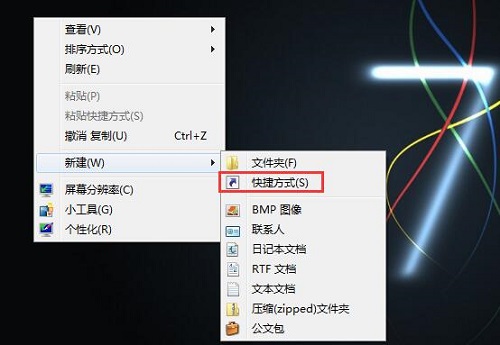 2、点击“浏览”,指定到应用程序所在位置并选中,点击【确定】,然后点击【下一步】;
2、点击“浏览”,指定到应用程序所在位置并选中,点击【确定】,然后点击【下一步】;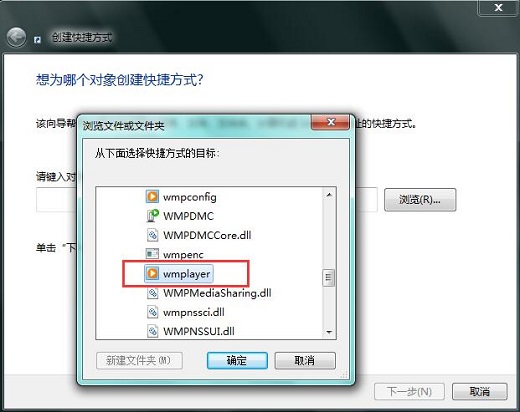 3、键入该快捷方式的名称框中输入对应程序的名称,如:系统城,点击完成即可创建快捷方式。
3、键入该快捷方式的名称框中输入对应程序的名称,如:系统城,点击完成即可创建快捷方式。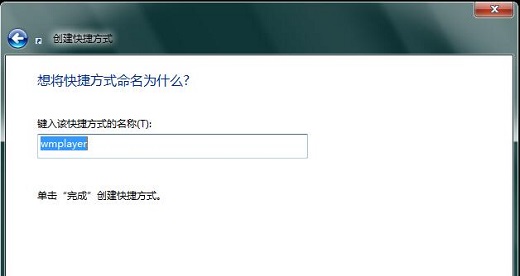 方法二:1、打开计算机,直接找到应用程序所在位置;2、在应用程序上单击右键,选择【发送到】—【桌面快捷方式】即可。
方法二:1、打开计算机,直接找到应用程序所在位置;2、在应用程序上单击右键,选择【发送到】—【桌面快捷方式】即可。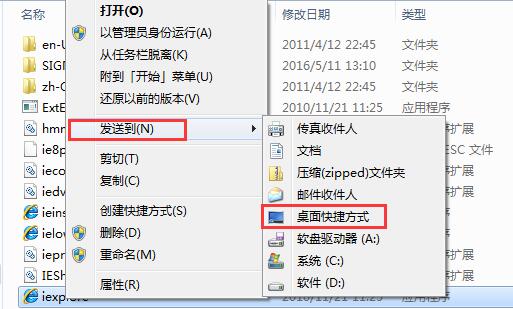 关于如何在win7系统桌面创建应用程序的快捷方式的问题,小编给大家分享具体的设置方法,用户可根据个人习惯进行设置,希望能够帮助到大家。windows 7 的设计主要围绕五个重点——针对笔记本电脑的特有设计;基于应用服务的设计;用户的个性化;视听娱乐的优化;用户易用性的新引擎。 跳跃列表,系统故障快速修复等,这些新功能令Windows 7成为最易用的Windows。
关于如何在win7系统桌面创建应用程序的快捷方式的问题,小编给大家分享具体的设置方法,用户可根据个人习惯进行设置,希望能够帮助到大家。windows 7 的设计主要围绕五个重点——针对笔记本电脑的特有设计;基于应用服务的设计;用户的个性化;视听娱乐的优化;用户易用性的新引擎。 跳跃列表,系统故障快速修复等,这些新功能令Windows 7成为最易用的Windows。
关键词:win7系统桌面创建应用程序的快捷方式的2种方式